
Eine Internetverbindung kann manchmal unvorhersehbar sein, und ein plötzlicher Verbindungsabbruch beim Herunterladen einer großen Datei kann frustrierend sein. Mit Google Chrome können Sie Downloads jedoch fortsetzen, wenn sie unerwartet beendet werden.
Fortsetzen von Downloads mit dem Download-Manager von Chrome
Google Chrome verwendet einen integrierten Download-Manager, um alle Ihre Downloads anzuzeigen - aktiv, fehlgeschlagen, abgebrochen und abgeschlossen. Der Manager wird auf einer eigenen Registerkarte geöffnet und zeigt eine Liste aller Dateien an, die Sie jemals in Chrome heruntergeladen haben.
Hinweis: Auf einigen Websites können Sie einen Download nicht fortsetzen, wenn er beim ersten Mal nicht abgeschlossen werden kann. Bestimmte Webserver erinnern sich nicht an Ihre Aufforderung, die Datei herunterzuladen, und zwingen sie, erneut von vorne zu beginnen.
Geben Sie ein, um den Download-Manager zu öffnen
chrome: // downloads
in die Omnibox und drücken Sie die Eingabetaste. Alternativ können Sie unter Windows Strg + J oder unter macOS Befehl + J drücken.

Suchen Sie in der Liste der Downloads das fehlgeschlagene Element und klicken Sie auf "Fortsetzen".
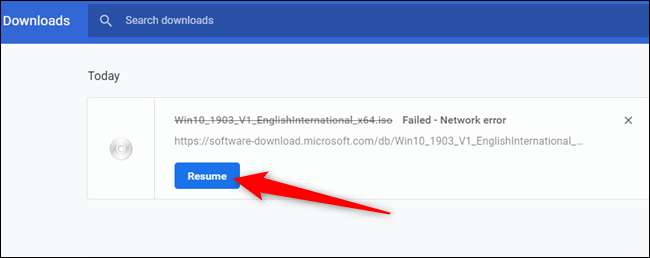
Wenn alles richtig läuft, wird Ihr Download dort fortgesetzt, wo er aufgehört hat, bevor Sie die Verbindung getrennt haben.
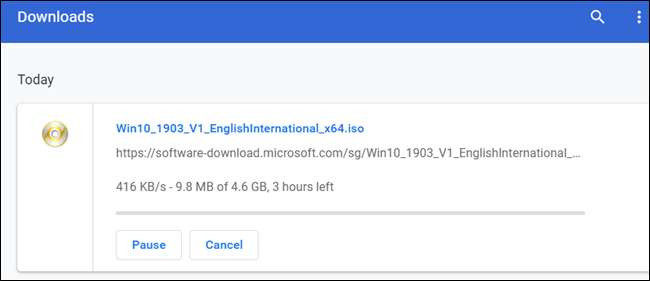
Fortsetzen von Downloads mit WGet
Wenn der Download nach dem Drücken der Taste nicht fortgesetzt werden kann, können Sie eine weitere Methode ausprobieren. Es verwendet die Befehlszeile, eine freie Software, und benötigt die teilweise heruntergeladene Datei. Während die Befehlszeile für einige ein wenig entmutigend sein kann, werden wir sie Schritt für Schritt durchgehen, damit Sie problemlos folgen können.
WGet ist eine Open-Source-Anwendung für Linux, MacOS und Windows, die Teil des GNU-Projekts ist und Dateien über das Internet abruft. Es ist ein Befehlszeilentool, mit dem abgebrochene Downloads direkt von Webservern fortgesetzt werden können.
Gehe zum WGet Download-Seite und erhalten Sie das für Ihr System geeignete Paket. Wir werden die Windows-Version für dieses Handbuch verwenden, sie sollte jedoch auf allen Betriebssystemen identisch funktionieren.
Nachdem WGet den Download abgeschlossen hat, installieren / extrahieren Sie den Inhalt in einen Ordner, an den Sie sich leicht erinnern können. Da es hauptsächlich zum Fortsetzen von Chrome-Downloads und zum Verwenden der teilweise heruntergeladenen Datei verwendet wird, legen wir es der Einfachheit halber im Standard-Download-Ordner von Chrome ab.
Öffnen Sie den Download-Manager mit Strg + J (Windows) oder Befehl + J (macOS), suchen Sie die Datei, klicken Sie mit der rechten Maustaste auf die Website der Quelldatei und wählen Sie "Linkadresse kopieren".
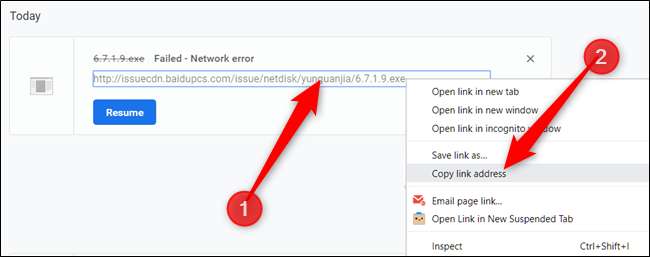
Klicken Sie nun auf Mehr (drei Punkte) und wählen Sie dann die Option "Download-Ordner öffnen".
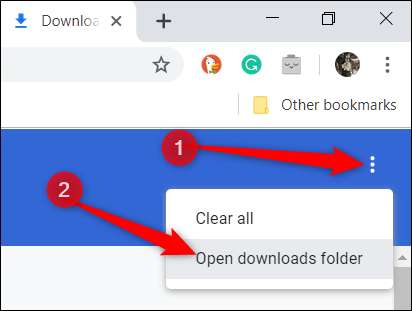
Suchen Sie die Datei, klicken Sie mit der rechten Maustaste darauf und wählen Sie dann "Umbenennen".
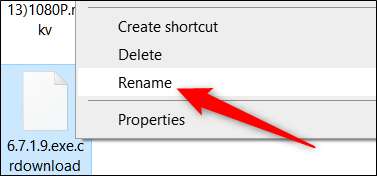
Entfernen Sie die Erweiterung ".crdownload" vom Ende der Datei und drücken Sie die Eingabetaste.
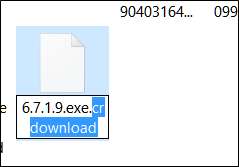
Manchmal gibt Chrome einem Download den Standardnamen "Unconfirmed.crdownload". In diesem Fall müssen Sie die gesamte Datei umbenennen. Sie können den ursprünglichen Dateinamen von der zuvor kopierten URL der Quelle abrufen. Unsere Quell-URL lautet beispielsweise
http://website.com/your/file/here/6.7.1.9.exe
was bedeutet, dass "6.7.1.9.exe" der Dateiname ist.
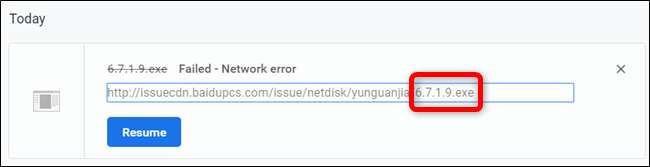
Eine Meldung öffnet Sie und warnt Sie, dass die Datei möglicherweise unbrauchbar wird, wenn Sie die Erweiterung ändern. Klicken Sie auf "Ja".
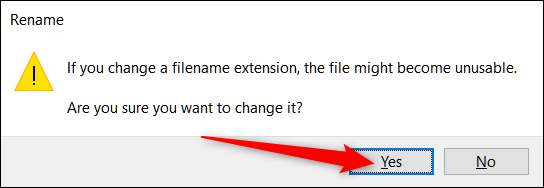
Öffnen Sie nun die Eingabeaufforderung (Windows) oder das Terminal (macOS) und navigieren Sie zum Download-Ordner (d. H.
C: \ Benutzer \ Benutzer \ Downloads
) wo sich die Datei und die extrahierte ausführbare WGet-Datei befinden. Geben Sie wget -c <theSourceFilesDownloadWebsite> ein. Es sollte ungefähr so aussehen:
wget -c http://source.website.com/incompleteFile.exe
Drücken Sie die Eingabetaste. Wenn der Server dies zulässt, wird die Datei an der Stelle fortgesetzt, an der sie in Chrome aufgehört hat. Andernfalls beginnt der Download erneut von vorne.

Nach Abschluss des Downloads können Sie die Eingabeaufforderung oder das Terminal schließen und die Datei wie gewohnt öffnen, wenn der Download beim ersten Mal ordnungsgemäß abgeschlossen wurde.






